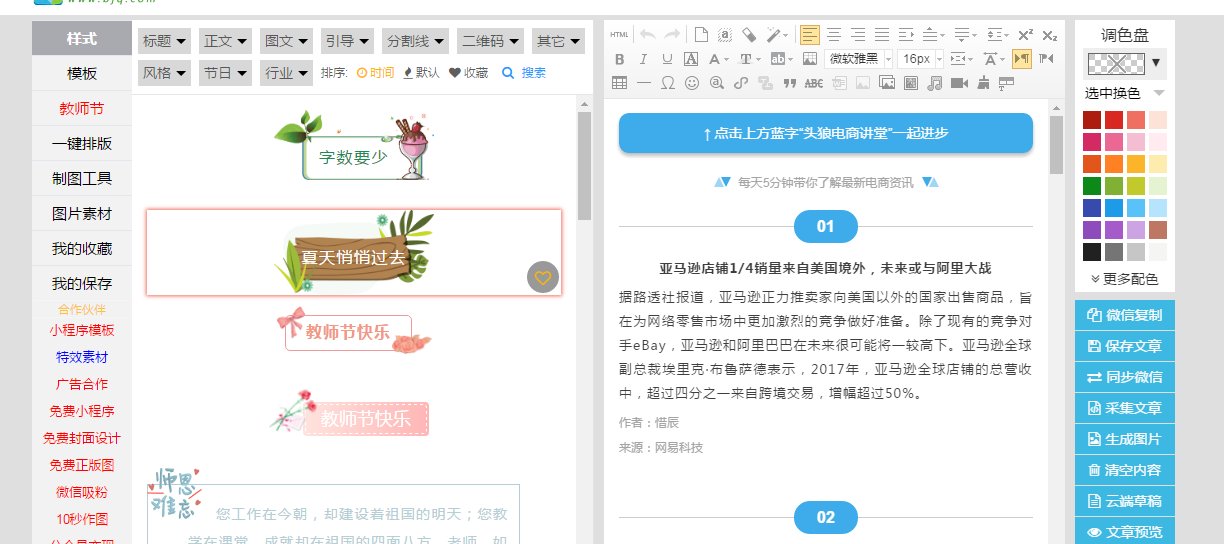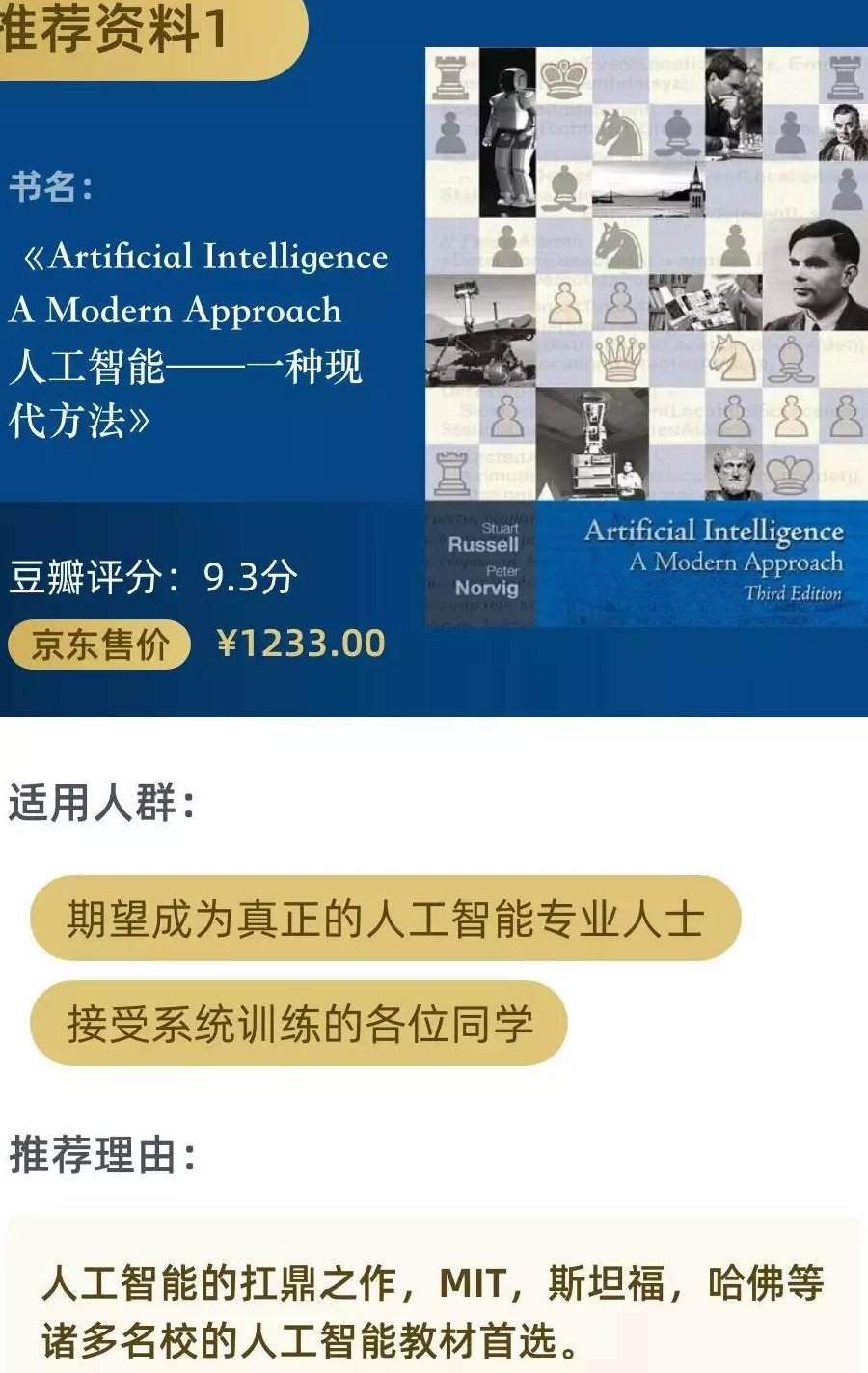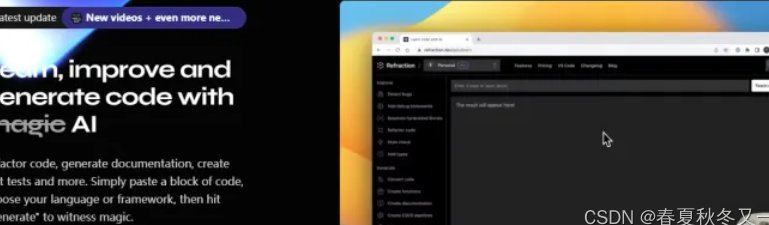📌 排版不是 “锦上添花”,而是 “生存刚需”
你可能觉得 “内容好就行,排版随便弄弄”。但后台数据不会骗人 —— 同样的文章,排版工整的比杂乱的阅读完成率高 40%,转发率能差出 2 倍多。用户打开文章的前 3 秒,不是看你写了啥,而是扫一眼排版顺不顺眼。乱到眼晕的排版,再牛的观点也没人愿意看下去。
更现实的是,现在公众号打开率本来就低,好不容易有人点进来,排版差直接等于把人推出去。别信 “内容为王,排版无所谓” 的鬼话,读者的耐心早就被短视频养刁了,排版是内容的 “脸面”,也是让读者愿意花时间了解你观点的 “门票”。
新手最容易犯的错,就是把排版当成 “炫技”。加一堆花里胡哨的特效,颜色用得比彩虹还多,结果读者盯着屏幕不到 10 秒就眼疲劳。真正好的排版是 “隐形” 的,让读者自然地跟着你的文字走,而不是被排版本身分散注意力。
🔤 字体字号踩坑?这 3 个细节 90% 的人都错了
先说字体。很多人喜欢换各种艺术字体,觉得能凸显个性。但你不知道,微信自带的 “苹方” 和 “思源黑体” 是经过无数次优化的,在手机屏幕上显示最清晰。换个冷门字体,轻则个别字显示成方框,重则整篇文章糊成一团,尤其在安卓手机上,不同品牌的适配问题能让你崩溃。
字号更要命。有人觉得字大了占地方,非要用 12px,结果中老年读者直接划走;有人怕看不清,用 18px,手机屏幕上一行就显 3 个字,翻页翻到手软。实测最佳范围是 14-16px,这个区间在各种手机上都能平衡清晰度和信息量。别跟我杠 “我的读者都是年轻人能看清小字体”,年轻人刷手机更快,看不清直接就退了。
还有行高和字间距。默认设置往往太挤,文字堆在一起像块黑疙瘩。行高调到 1.5-1.7 倍,字间距 0.5-1px,瞬间就能让版面 “透气”。但手动调这些参数太费时间,尤其文章长的时候,调完前面后面又乱了。这时候一键排版工具的优势就显出来了 —— 预设的最优参数直接套用,不用自己一点点试。
📏 段落间距乱成麻?用工具一键搞定视觉呼吸感
段落太长是排版第一杀手。电脑上看着挺正常的一段,到手机上能拉半屏,读者划着划着就没耐心了。正确的做法是每段不超过 3 行,一句话能说完的就别拆成两句,三句话说不完的就拆成两段。别担心分段多了显得散,手机阅读就是要 “短平快”。
首行缩进也是个坑。很多人习惯性空两格,觉得这是 “规范”。但在手机上,空格的显示效果不稳定,有时候看着对齐了,换个手机就歪了。更聪明的做法是取消首行缩进,用段落间距来区分段落,这样既整洁又不会出兼容问题。
还有开头结尾的空白。顶部不留空,标题顶着手机边框;底部没留白,最后一行字贴着屏幕边缘,看着特别压抑。正确的做法是顶部留 2-3 行空白,底部留 3-4 行,给视觉留个缓冲带。这些细节手动调起来麻烦,一键排版工具里的 “页面边距” 功能直接就能设定,省得自己一遍遍预览调整。
最容易被忽略的是 “分段逻辑”。不是随便换行就行,要跟着内容节奏走。一个观点说完再分段,转折的时候空一行,重点内容前后留空突出一下。工具里的 “智能分段” 功能能根据标点和语义自动建议分段位置,虽然不能完全依赖,但比自己瞎排强多了。
🖼️ 配图只顾好看?这 5 个雷区能毁掉整篇文章
配图尺寸不对,等于白搭。很多人直接用网上找的图,不管尺寸就往文章里插。结果要么被拉伸变形,人物脸变成宽屏;要么两边留一大块空白,看着特别别扭。公众号首图建议 900×500px,文中配图宽高比 16:9 或 4:3 最安全,竖图尽量裁成横图用,不然手机上要左右滑动才能看全。
图片清晰度是底线。别用模糊的图凑数,读者会觉得你不专业。但高清图又怕太大,拖慢加载速度。一键排版工具的 “图片压缩” 功能就很实用,能在保持清晰度的前提下把图片体积压到最小,既不影响观感,又能让文章打开更快。
配图和内容脱节也很致命。写美食的文章插风景图,讲职场的配卡通萌图,读者会觉得你不认真。工具里的 “素材库” 虽然不能完全匹配,但至少能按关键词推荐相关图片,比自己瞎找强。更重要的是,工具能统一图片样式,比如给所有图片加同样的边框或圆角,看着更整齐。
还有水印问题。随便用别人的图容易侵权,自己加水印又怕影响美观。其实很多排版工具自带轻量水印功能,半透明的文字或 logo 打在角落,既保护版权又不显眼。别觉得 “我用的图没人管”,真被告了一次就知道有多麻烦。
最后是图文比例。全篇没图太枯燥,图太多又像看图册。最佳比例是每 300-500 字配一张图,既能缓解阅读疲劳,又不会喧宾夺主。工具的 “图文分布检测” 功能能自动提示哪里图太少或太多,帮你保持平衡。
🎨 配色凭感觉来?3 步让你的排版高级又统一
配色乱是新手的重灾区。有人一篇文章用 5 种颜色,标题红的、重点绿的、引用黄的,看着像打翻了调色盘。读者的注意力被颜色带跑偏,根本记不住你说啥。专业做法是主色 + 辅助色不超过 3 种,标题一种色,正文一种色,重点内容用主色的浅色系或深色系,既突出又不刺眼。
黑白灰不是没格调,是最安全的选择。尤其是新手,掌控不好颜色就用黑色标题、深灰色正文、浅灰色引用,永远不会出错。怕单调可以在封面图或分隔线上用点主色,正文里别乱加颜色。一键排版工具里的 “商务模板”“简约模板” 都是这种配色逻辑,直接套用比自己瞎调靠谱。
还有背景色,千万别用深色。有人觉得黑色背景配白色字 “很酷”,但手机屏幕亮度下,深色背景特别伤眼,读者看不了几行就想关。浅色背景(比如浅灰、米白)比纯白柔和,长时间看不累,但透明度要控制在 5% 以内,太深了反而影响文字清晰度。工具里的 “背景色预设” 都是调好的安全值,直接用就行,不用自己试透明度。
🛠️ 一键排版工具怎么用?实测 3 个核心功能避坑
先搞懂 “一键排版” 不是 “无脑排版”。工具的核心是帮你解决格式问题,不是替你写内容。正确步骤是:先写完文章,检查错别字,然后复制到工具里,选个模板,微调细节,最后预览发布。别一上来就用模板写,内容改来改去,格式跟着乱,反而更麻烦。
重点用 “样式库” 但别滥用。工具里有各种标题样式、分割线、引用框,新手容易觉得 “这个好看、那个也不错”,结果文章里塞满各种样式,反而杂乱。原则是一种样式用到底,标题用同一种样式,引用用同一种框,分割线用同一种,保持一致性比花样多更重要。
手机预览必须做,而且要多换几个设备看。工具里的 “手机预览” 功能能解决 80% 的问题,但不同品牌手机显示有差异,最好用安卓和苹果各看一次。比如有些样式在苹果上正常,安卓上会错位,这时候用工具的 “兼容模式”,能自动调整适配不同系统,比自己一点点改效率高太多。
最后是 “保存样式” 功能,能省超多时间。自己调好的格式、配色、字体,保存成个人模板,下次写文章直接调用,不用每次从头排。尤其做系列文章,保持统一的排版风格,读者一眼就能认出是你的号,信任感就是这么一点点积累起来的。
排版看着是小事,其实是公众号运营的 “基本功”。读者不会夸你排版好,但会因为排版差直接放弃你。与其花两小时手动调格式,不如花 10 分钟用工具搞定,省下的时间多琢磨内容。记住,读者愿意花时间看,你的内容才有价值,而排版,就是让他们愿意花时间的第一步。